Examen d’iMobie AnyTrans : cela en vaut-il vraiment la peine en 2023 ?
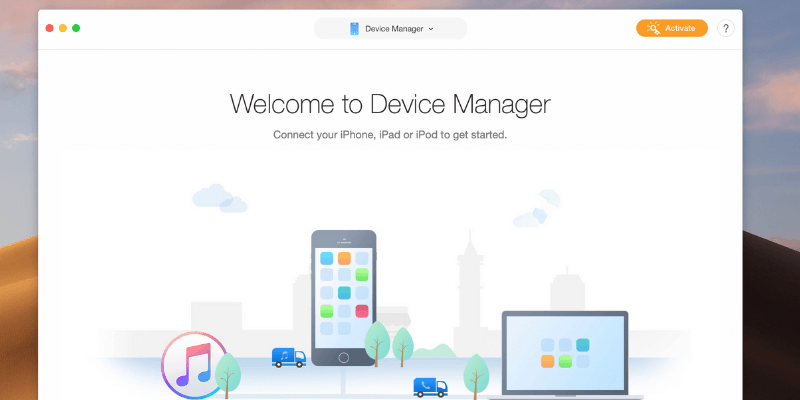
AnyTrans
: Très facile à utiliser avec des interfaces et des instructions claires
Résumé
AnyTrans est un gestionnaire de fichiers pour les appareils iOS qui peut copier tout type de média de votre ordinateur vers votre appareil iOS ou de votre appareil vers votre ordinateur, ainsi que créer et gérer les sauvegardes de votre appareil. Il peut même s’intégrer à votre compte iCloud pour gérer votre stockage en ligne et télécharger des vidéos sur le Web pour une utilisation hors ligne sur votre appareil. Ce n’est pas exactement un remplacement d’iTunes, mais il gérera la majorité des tâches quotidiennes de gestion de fichiers effectuées par iTunes.
Le seul problème que j’ai découvert qui m’empêcherait d’ignorer complètement iTunes et de compter sur AnyTrans était qu’il ne pouvait pas ajouter de fichiers à votre bibliothèque iTunes. Au lieu de cela, vous ne pouvez pas travailler avec les fichiers de votre bibliothèque existante, bien que vous puissiez toujours modifier la bibliothèque normalement avec iTunes pendant qu’AnyTrans est installé et en cours d’exécution. Vous pouvez ajouter de nouveaux fichiers sur votre appareil, mais l’ajout simultané de plusieurs fichiers ou dossiers est un processus lent par rapport à l’utilisation de fichiers déjà présents dans votre bibliothèque iTunes.
Ce que j’aime: Interface propre. Contrôle de fichier impressionnant. Téléchargez des vidéos Web directement sur votre appareil. Plusieurs langues prises en charge.
Ce que je n’aime pas: Plus fiable avec des appareils déverrouillés en permanence.
Que pouvez-vous faire avec AnyTrans ?
AnyTrans est un programme complet de gestion de fichiers qui fonctionne avec toute la gamme d’appareils iOS. Il vous permet de copier des fichiers vers et depuis votre appareil, d’afficher et de gérer les fichiers de sauvegarde de votre appareil et s’intègre à votre compte iCloud pour une gestion facile.
Vous pouvez même copier des fichiers d’un appareil à un autre, ou cloner tous vos paramètres et fichiers d’un appareil à un autre en un seul clic. Si vous souhaitez créer du nouveau contenu vidéo hors ligne à regarder sur votre appareil, vous pouvez utiliser AnyTrans pour télécharger des vidéos à partir de sites d’hébergement de vidéos populaires tels que YouTube, DailyMotion, etc.
L’utilisation d’AnyTrans est-elle sûre ?
Il est absolument sûr à utiliser du point de vue des virus et des logiciels malveillants. Le fichier d’installation télécharge la dernière version d’AnyTrans à partir du site Web d’iMobie et l’installe directement, garantissant que vous disposez de la version la plus récente et la plus sécurisée du logiciel.
Le fichier d’installation et les fichiers de programme installés réussissent les analyses de Microsoft Security Essentials et de Malwarebytes Anti-Malware sans aucun problème. La seule façon de vous retrouver avec un problème est d’utiliser le gestionnaire de fichiers, une fonctionnalité dont nous parlerons plus en détail plus tard. Parce qu’il vous permet d’accéder à des fichiers au niveau du système qui sont généralement cachés, il est possible que vous supprimiez quelque chose que vous ne devriez pas.
Tant que vous faites attention à ne supprimer que les fichiers que vous comprenez et que vous avez installés vous-même, vous ne devriez avoir aucun problème à utiliser le logiciel en toute sécurité. Si le pire se produit et que quelque chose ne va pas avec votre téléphone, vous pouvez toujours le restaurer à partir d’une copie de sauvegarde que vous avez créée avec AnyTrans.
Le logiciel AnyTrans est-il gratuit ?
AnyTrans n’est pas un logiciel gratuit, bien qu’il dispose d’un mode d’essai gratuit qui vous permet d’évaluer le logiciel avant d’effectuer un achat.
Le mode d’essai gratuit est limité en termes de nombre de transferts de fichiers pouvant être effectués, avec un maximum de 50 avant que votre capacité de transfert ne soit suspendue (voir la capture d’écran ci-dessous). Il peut facilement être restauré en parfait état de fonctionnement en effectuant un achat et en entrant le code d’enregistrement à partir de votre e-mail.
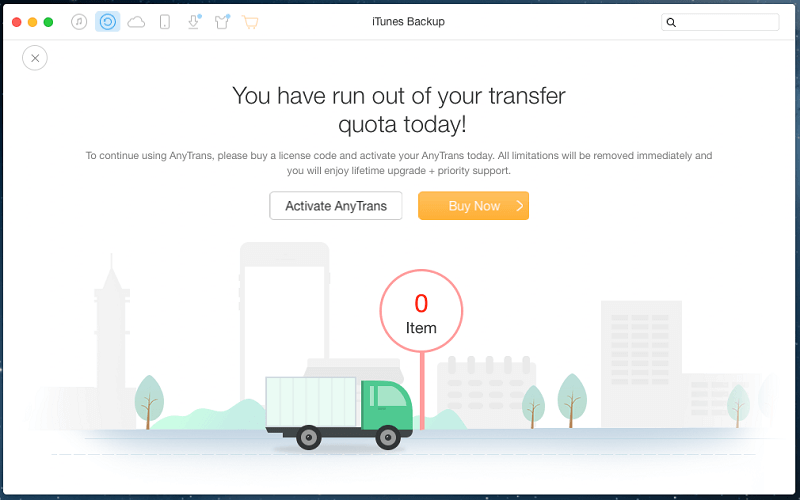
Combien coûte AnyTrans ?
AnyTrans est disponible à l’achat dans trois catégories principales : un Plan 1an qui peut être utilisé sur un seul ordinateur pour 39.99 $, un Plan à vie qui coûte 59.99 $, et un Régime familial qui peut être utilisé sur jusqu’à 5 ordinateurs à la fois pour 79.99 $.
Tous les plans sont livrés avec des mises à jour de produits à vie, bien que seule la licence familiale soit livrée avec un support premium gratuit. Si vous souhaitez utiliser AnyTrans pour une entreprise ou à d’autres fins multi-ordinateurs, des licences plus importantes sont disponibles avec une remise sur volume allant de 10 ordinateurs pour 99 $ à un nombre illimité d’ordinateurs pour 499 $.
Visite le dernier prix ici.
Table des matières
Pourquoi nous faire confiance pour cette revue AnyTrans
Je m’appelle Thomas Boldt. J’utilise des iPhones depuis près d’une décennie et mon expérience avec les logiciels remonte bien plus loin. Cela m’a donné beaucoup de recul sur ce qui rend certains logiciels bons et mauvais, et même si je suis depuis passé à l’écosystème Android pour mon smartphone principal, j’utilise toujours mon iPhone pour diverses tâches dans la maison. Mon ancien iPhone a été converti en une machine à bruit blanc numérique, et c’est un lecteur de musique dédié. Je mets constamment à jour la musique qui y est stockée, je connais donc très bien le processus de gestion des fichiers iOS.
Enfin, iMobie n’a eu aucune contribution éditoriale sur le contenu de cet article et je n’ai pas reçu ma copie du logiciel de leur part par le biais d’un quelconque type de promotion, il n’y a donc aucune raison pour que je sois injustement biaisé.
Examen détaillé d’AnyTrans
Remarque : AnyTrans pour iOS est disponible pour PC et Mac. La navigation est assez similaire pour les deux versions, à l’exception de quelques différences mineures dans l’interface utilisateur. Pour plus de simplicité, les captures d’écran et les instructions ci-dessous sont tirées d’AnyTrans pour Windows, mais nous avons également testé AnyTrans pour Mac, et JP soulignera les différences si nécessaire.
Une fois que vous avez installé le logiciel et ouvert le programme, un écran vous invitant à connecter votre appareil s’affiche. Lorsque vous le connectez et que le logiciel commence à le reconnaître, l’arrière-plan s’anime dans une belle torsion sur la barre de progression ennuyeuse standard.
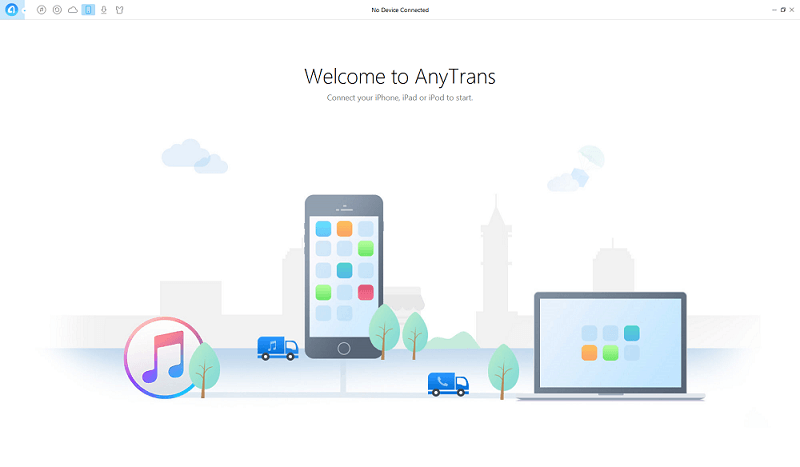
Une fois votre appareil initialisé, vous êtes dirigé directement vers l’onglet Contenu de l’appareil et vous recevez des raccourcis conviviaux vers les tâches courantes.
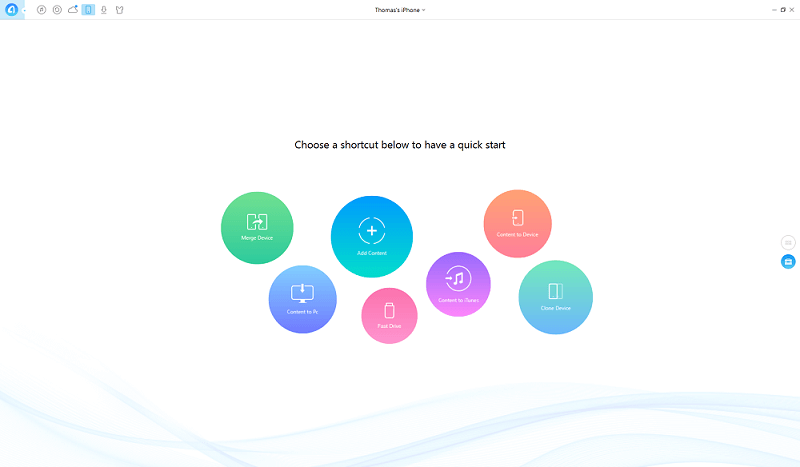
Il y a quelques fonctions très utiles ici, mais les trois plus couramment utilisées seront probablement Ajouter du contenu, Contenu sur PC et Fast Drive.
Ajouter du contenu est assez explicite – il vous permet d’ajouter des fichiers à partir de votre PC, bien que vous ne puissiez les ajouter qu’à l’aide d’une boîte de dialogue standard ‘Ouvrir un fichier’, qui peut être extrêmement lente si vous souhaitez ajouter un grand nombre de fichiers à votre appareil.
Le contenu sur PC est également assez évident et simple à utiliser, vous permettant de transférer n’importe quel contenu de vos différentes bibliothèques d’appareils vers votre PC. Ceci est particulièrement utile pour copier des photos ou des vidéos de votre appareil vers votre ordinateur pour les utiliser dans d’autres programmes.
Fast Drive est beaucoup plus intéressant, car il vous permet d’utiliser l’espace libre sur votre appareil iOS comme une clé USB normale. Vous pouvez y stocker des fichiers et les copier sur d’autres ordinateurs, comme vous le feriez avec une clé USB normale, bien que vous deviez installer AnyTrans sur les deux ordinateurs afin d’accéder facilement à vos fichiers.
Fusionner l’appareil, Cloner l’appareil et Contenu vers l’appareil seront tous utiles lorsque vous mettez à niveau votre ancien appareil iOS vers le dernier modèle, mais je n’ai actuellement qu’un seul appareil iOS disponible à des fins de test. Le contenu vers iTunes copiera les fichiers de votre appareil dans votre bibliothèque iTunes, ce qui n’est vraiment utile que si vous avez acheté quelque chose via votre appareil et que vous souhaitez mettre à jour votre bibliothèque.
Si vous préférez travailler plus directement avec les fichiers sur votre appareil, vous pouvez faire défiler la molette de la souris ou cliquer sur le bouton supérieur sur le côté droit de l’écran pour obtenir un contrôle plus direct.
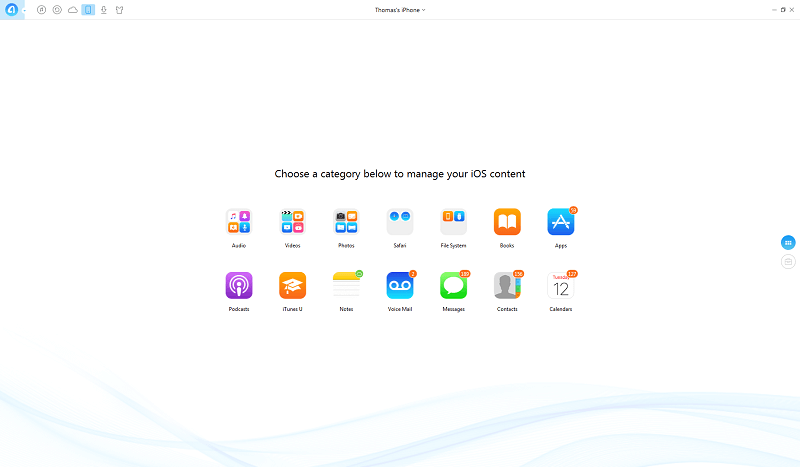
Tout cela fonctionne d’une manière familière que vous reconnaîtrez sur iTunes, ce qui permet de s’habituer facilement au fonctionnement d’AnyTrans sans passer beaucoup de temps à apprendre un nouveau programme. Vos médias sont répartis en catégories standard et vous pouvez également accéder à vos applications, notes, fichiers de messagerie vocale, contacts et calendriers.
La sélection de l’une des catégories affichera la liste de toutes les données pertinentes stockées sur votre appareil, et il y a des boutons en haut à droite qui reproduisent toutes les fonctionnalités des boutons de raccourci rapide que nous avons vus pour la première fois sur l’écran initial du contenu de l’appareil.
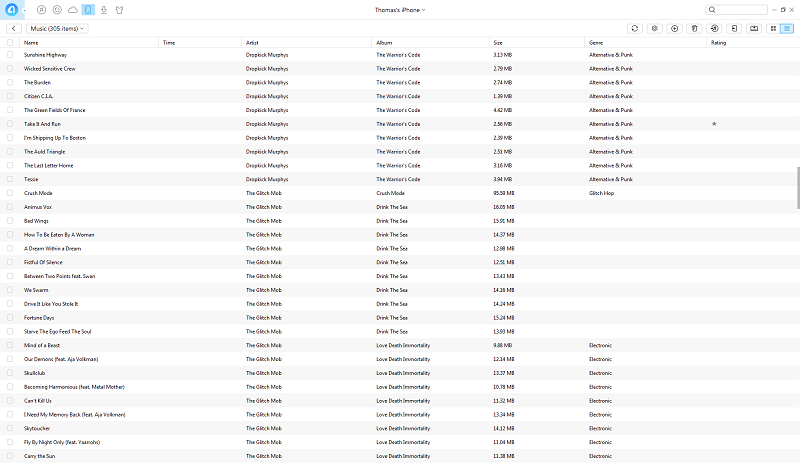
La partie la plus puissante (et potentiellement dangereuse) de cette gestion de contenu se trouve dans la section Système de fichiers. Il vous permet d’accéder directement aux dossiers racine de votre appareil iOS, qui sont généralement cachés en toute sécurité à l’utilisateur pour éviter les problèmes accidentels.
Soyez extrêmement prudent lorsque vous utilisez l’onglet Système de cette partie du programme, car il est tout à fait possible que vous puissiez endommager suffisamment le système de fichiers pour être obligé de restaurer votre appareil à partir d’une sauvegarde. Vous ne pourrez pas endommager votre appareil de façon permanente, mais la restauration à partir d’une sauvegarde prend du temps, quel que soit le logiciel que vous utilisez.
L’onglet Bibliothèque iTunes
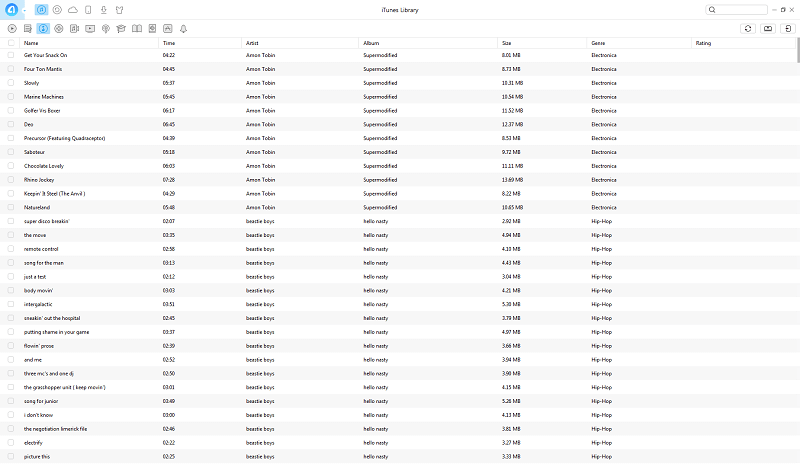
Si vous avez déjà tous les médias que vous souhaitez utiliser stockés dans votre bibliothèque iTunes, cette section du programme facilite la gestion du contenu sur votre appareil. Sélectionnez simplement les fichiers que vous souhaitez copier sur votre appareil et cliquez sur Envoyer vers l’appareil en haut à droite. Vous pouvez transférer de gros lots de fichiers à la fois d’une manière beaucoup plus rapide et plus pratique que la méthode ‘Ajouter du contenu’ dont nous avons parlé précédemment.
Vous pouvez également copier le contenu dans un dossier séparé de votre bibliothèque iTunes et/ou de votre appareil, ce qui peut être utile si vous voulez trouver des fichiers rapidement, mais cela peut ne pas être très utile si vous êtes déjà habitué à travailler directement avec fichiers musicaux et iTunes puisque vous saurez déjà où ils se trouvent.
J’étais un peu déçu qu’il ne soit pas possible d’ajouter des fichiers à ma bibliothèque iTunes ici, car parfois j’extrait des MP3 à partir d’un tas de vieux CD que je possède. Ajouter des fichiers un par un ou dossier par dossier à l’aide du processus d’ajout de contenu est un problème, mais je le fais assez rarement pour que cela ne me dérange pas trop. Il s’agit probablement d’une limitation imposée par iTunes, plutôt que d’un problème avec AnyTrans.
Le navigateur de sauvegarde iTunes
L’onglet iTunes Backup vous permettra de parcourir vos fichiers de sauvegarde existants pour tous vos appareils actuellement stockés sur votre ordinateur, y compris leur contenu. Vous pouvez consulter tous vos messages, contacts et autres informations contenues dans vos sauvegardes, ce qui est d’une grande aide si vous souhaitez retrouver un contact ou un message que vous avez supprimé il y a longtemps sans restaurer votre appareil à cette ancienne version.
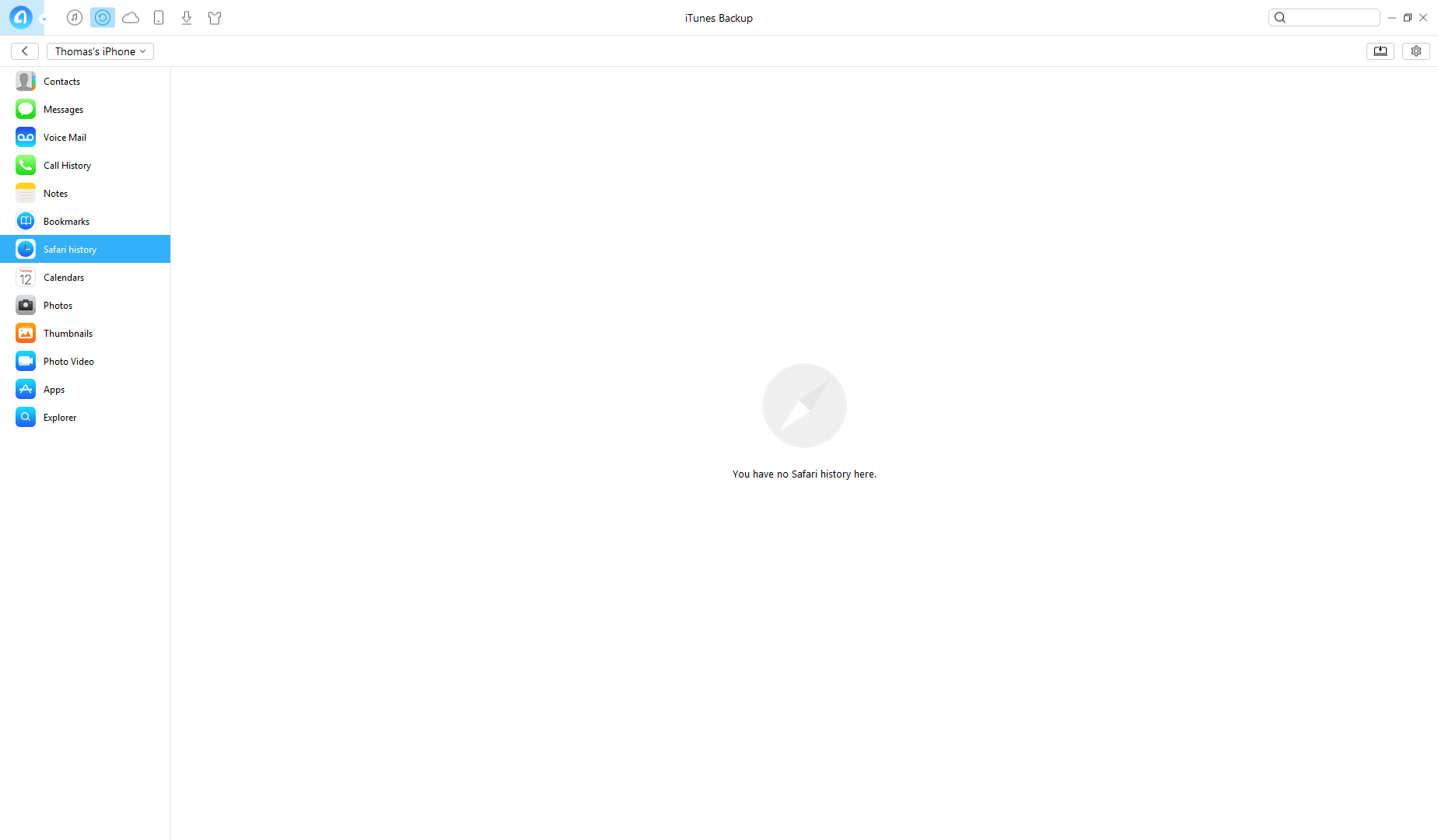
J’ai choisi de capturer le seul onglet vide ici parce que toutes mes autres sections de sauvegarde sont remplies d’informations très personnelles et de messages privés, mais j’ai été assez impressionné par la facilité avec laquelle il était possible de parcourir et de tout lire depuis si longtemps.
Faire une nouvelle sauvegarde est assez simple, un simple clic en haut à droite en fera une nouvelle immédiatement et la stockera dans la liste.
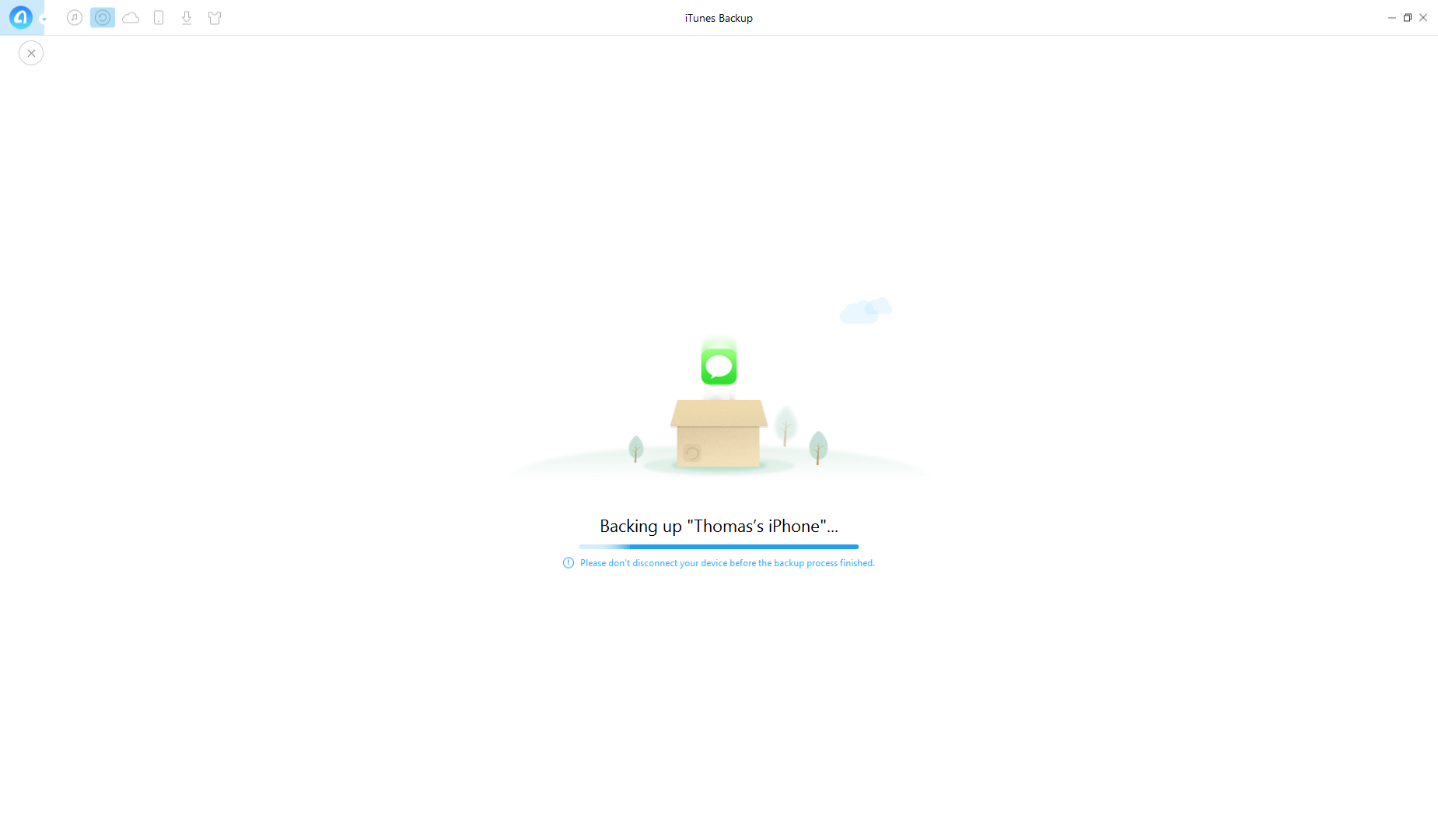
Intégration de contenu iCloud
Pour ceux d’entre vous qui utilisent votre stockage iCloud gratuit de 5 Go, l’onglet Contenu iCloud facilite le téléchargement et le téléchargement à partir de votre stockage. Une fois que vous êtes connecté, vous êtes présenté avec une disposition similaire de raccourcis à ce que nous avons vu sur l’onglet Contenu de l’appareil.
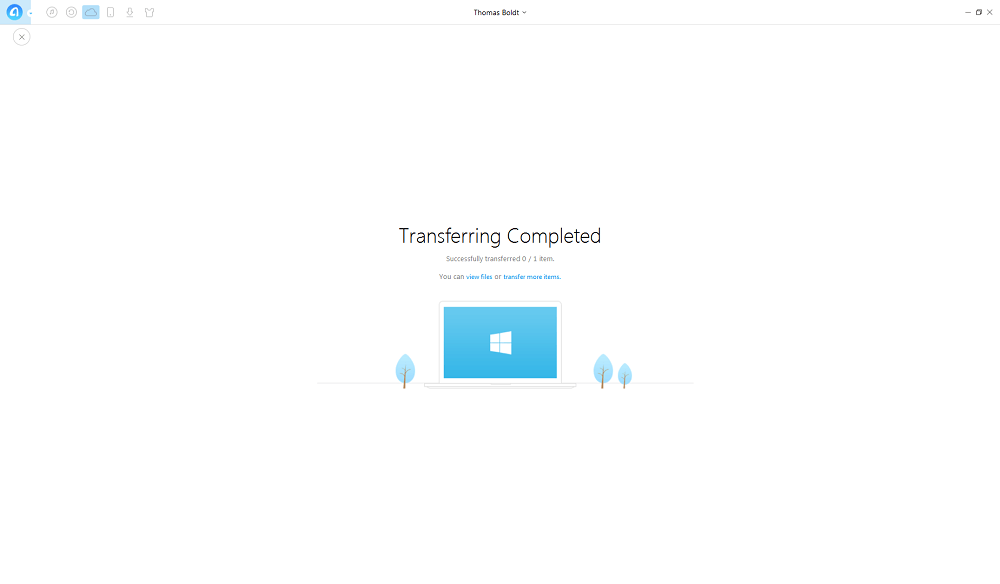
Comme vous pouvez le voir, même s’il passe par le processus de transfert de fichiers, il ne se termine pas correctement en raison des limitations de mon appareil.
Heureusement, JP a un MacBook Pro, alors je lui ai demandé de le tester – et voici ce qu’il a trouvé sur la fonctionnalité ‘iCloud Export’:
Une fois qu’il s’est connecté à iCloud avec l’identifiant Apple, il a cliqué sur l’exportation iCloud,
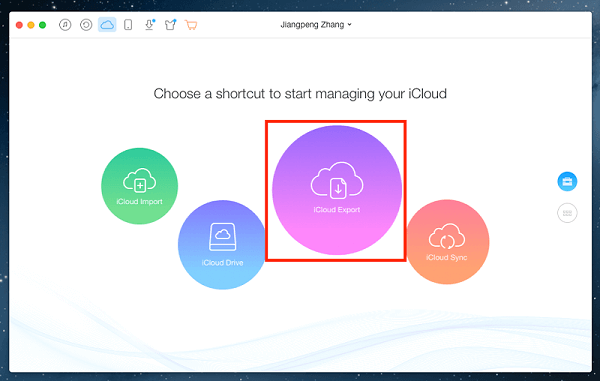
Puis AnyTrans lui a demandé de sélectionner des catégories de fichiers à transférer,
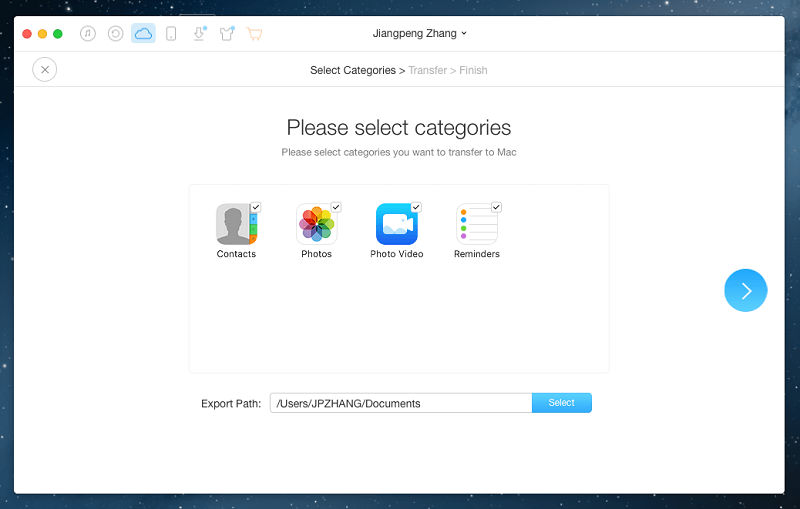
Transfert en cours…
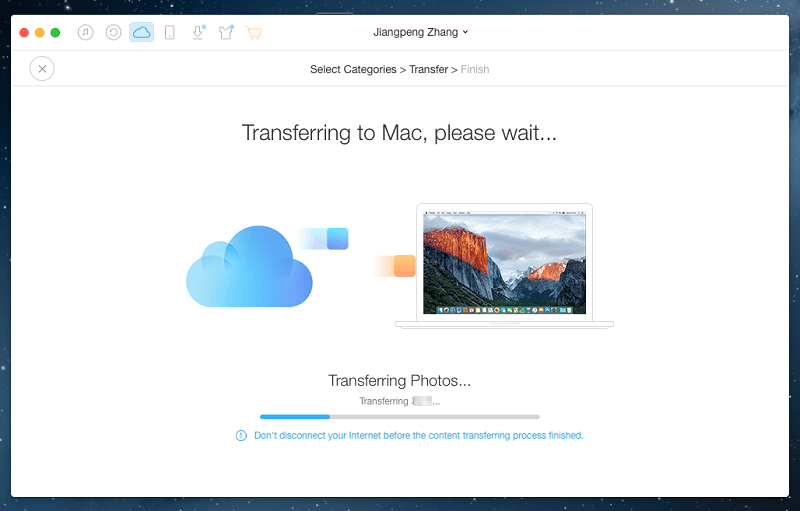
Transfert terminé ! Il affiche ‘Transfert réussi de 241/241 éléments’. Et il pourrait ouvrir les éléments exportés dans le Documents > dossier AnyTrans.
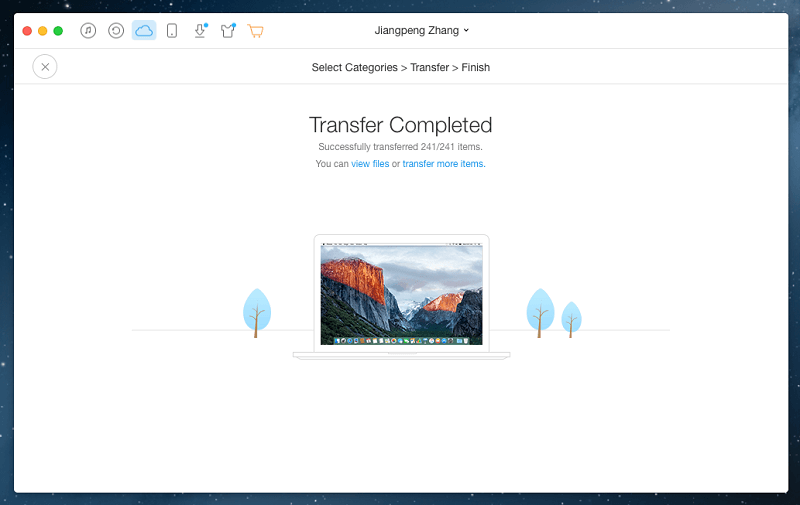
Le téléchargeur vidéo
La dernière fonctionnalité d’iMobie AnyTrans que nous allons examiner est l’onglet Téléchargement vidéo. Il fait exactement ce à quoi vous vous attendez : prend une vidéo sur le Web et la transforme en un fichier vidéo sur votre appareil qui peut être visionné hors ligne.
Vous pouvez le télécharger sur votre ordinateur ou directement sur votre appareil, et vous n’avez même pas besoin de coller l’URL dans le programme. AnyTrans surveille le presse-papiers pour une URL compatible et l’insère automatiquement pour vous, ce qui est une bonne idée.
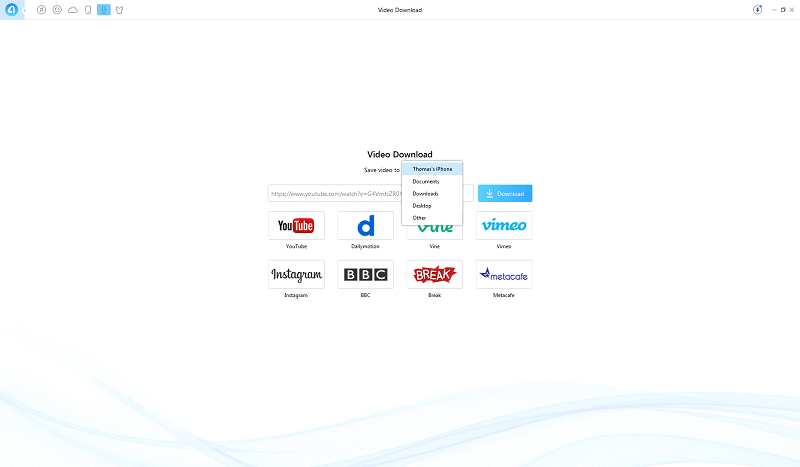
Fonctionnalités bonus : utilisez AnyTrans à votre façon
Une caractéristique qui peut intéresser un éventail d’utilisateurs à travers le monde est qu’AnyTrans est actuellement utilisable en sept langues : allemand, anglais, espagnol, français, arabe, japonais et chinois.
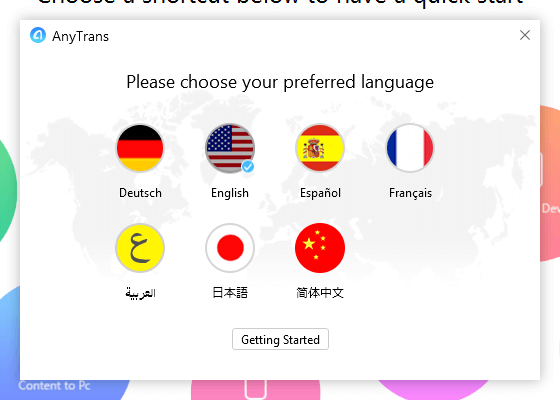
De plus, bien que ce ne soit pas vraiment une caractéristique principale du programme, il peut être agréable d’avoir un gestionnaire de fichiers qui corresponde à la couleur de votre appareil iOS. Il existe cinq skins différents disponibles, et bien que vous deviez les télécharger, le téléchargement et la conversion sont assez rapides.
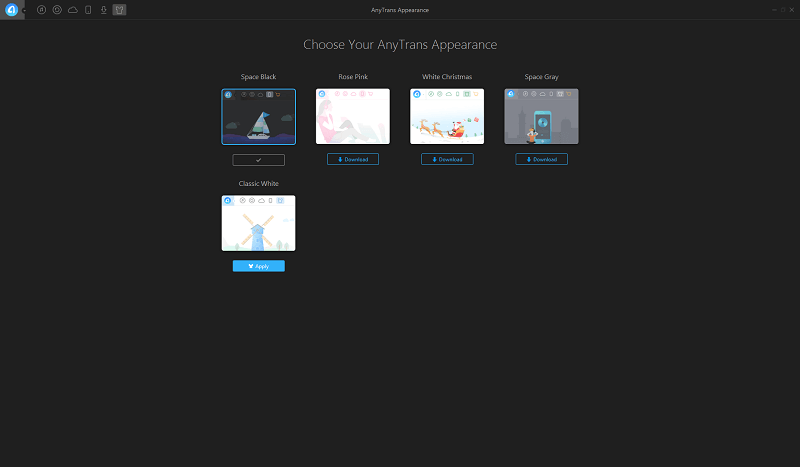
Raisons derrière mes notes
Efficacité : 4.5/5
AnyTrans est extrêmement efficace pour gérer les fichiers sur les appareils iOS, ce qui est son objectif principal. La seule raison pour laquelle il a obtenu 4.5 étoiles au lieu de 5 est due au problème d’ajout simultané de plusieurs fichiers qui n’existent pas déjà dans votre bibliothèque iTunes. Idéalement, il n’aurait jamais besoin de fonctionner avec votre bibliothèque iTunes et gérerait simplement vos fichiers par lui-même, mais ce n’est pas un problème majeur.
Prix: 3 / 5
Le prix de 39.99 $ par an pour une licence d’ordinateur unique est un peu élevé. Cela devient beaucoup plus économique lorsque vous achetez la licence familiale, surtout si vous aimez utiliser vos appareils iOS avec plus d’un ordinateur. Cependant, un certain nombre d’alternatives gratuites ont fait des vagues dans l’espace de gestion des appareils ces derniers temps, donc un peu de recherche et de patience pourraient vous permettre de trouver un programme similaire gratuitement.
Facilité d’utilisation: 4.5 / 5
Ce logiciel est très facile à utiliser, même si j’ai rencontré un tout petit problème. Mon iPhone était configuré pour verrouiller automatiquement l’écran après 1 minute, et l’actualisation des données de mon appareil n’était pas fiable jusqu’à ce que je réalise que je devais garder l’écran déverrouillé en permanence pendant son utilisation. Pour être juste envers AnyTrans, il a mentionné que l’appareil devait être déverrouillé la toute première fois que j’ai connecté mon iPhone, mais il ne l’a plus jamais mentionné. Pour quelqu’un qui est moins féru de technologie que moi, cela aurait pu être un problème frustrant qui serait difficile à diagnostiquer.
Assistance: 4/5
Le support à la fois dans le programme et sur le site Web d’iMobie est assez complet. Il existe un certain nombre d’articles de dépannage disponibles en ligne, et les instructions du programme étaient assez claires et utiles. Je n’ai rencontré aucun problème suffisamment grave pour nécessiter de contacter l’équipe d’assistance, je ne peux donc pas parler de leur utilité, mais s’ils sont aussi bons que le reste du site Web, ils seront en mesure de résoudre tous les problèmes que vous pourriez avoir. .
Alternatives à AnyTrans
iMazing (Windows / macOS)
iMazing est une application de gestion d’appareils iOS qui aide les utilisateurs iOS (comme vous et moi qui avons un iPhone ou un iPad) à transférer, sauvegarder et gérer des fichiers entre votre appareil mobile et votre ordinateur personnel sans utiliser iCloud. En savoir plus sur notre intégralité avis sur iMazing.
MediaMonkey (Windows seulement)
Ce logiciel est un remplacement plus complet d’iTunes par rapport à AnyTrans, mais il s’agit davantage d’un outil de gestion de bibliothèque que d’un outil de gestion de contenu de périphérique. J’ai utilisé la version gratuite dans le passé, mais elle était beaucoup plus difficile à utiliser qu’AnyTrans. La version « Gold » du logiciel coûte 24.95 USD pour la version actuelle ou 49.95 USD pour les mises à niveau à vie.
PodTrans (Mac/Windows)
Également fabriqué par iMobie, PodTrans remplace complètement les fonctionnalités de transfert de musique d’iTunes. Il ne possède aucune des fonctionnalités supplémentaires que vous trouvez dans AnyTrans, mais il ne nécessite pas non plus d’installation d’iTunes pour fonctionner correctement, donc si vous refusez d’utiliser iTunes, c’est un bon choix. Il est également gratuit, même s’il n’est malheureusement plus mis à jour par iMobie.
Swinsian (Mac uniquement)
Bien qu’il coûte 19.95 USD, ce logiciel ressemble un peu à ce qu’était iTunes avant qu’Apple ne commence à y intégrer 50,000 XNUMX fonctionnalités et publicités. Il ne possède pas certaines des fonctionnalités d’AnyTrans, mais il peut gérer les sections musicales de votre bibliothèque multimédia et synchroniser vos fichiers avec vos appareils iOS.
Lisez aussi: Meilleur logiciel de transfert iPhone
Conclusion
AnyTrans est un excellent mélange de simplicité et de puissance pour les utilisateurs Windows et Mac pour la synchronisation des médias. Il est léger en termes d’utilisation de la mémoire, facile à utiliser et assez réactif dans l’ensemble, bien que les transferts de fichiers puissent être un peu plus rapides. Cela peut simplement être dû au fait que je testais avec un ancien appareil iOS, mais j’aimais toujours l’utiliser beaucoup plus qu’iTunes.
Alors, comment aimez-vous cette critique d’AnyTrans ? Laissez un commentaire et faites-le nous savoir.
Derniers articles